Đối với thời đại công nghệ như hiện nay, việc sử dụng Internet để học tập, làm việc hay giải trí là một điều không thể thiếu đối với mọi người. Trong quá trình sử dụng Internet, nhiều khi các bạn sẽ gặp trường hợp mạng bị đơ, lag, tốc độ kết nối chậm khiến cho việc truy cập bị gián đoạn và mất nhiều thời gian hơn. Câu hỏi đặt ra đó là làm thế nào để tăng tốc độ mạng? Ở bài viết này, Macstore sẽ hướng dẫn các bạn cách tăng tốc độ mạng khi sử dụng máy tính.
Nội dung chính
1/ Những điều cần biết về tốc độ mạng
Tốc độ mạng hay còn được gọi với cách khác là băng thông Internet, hiểu một cách đơn giản, đây là tốc độ tải dữ liệu mạng trong một giây. Để tính tốc độ mạng, người ta dùng đơn vị megabyte/giây (Mbps/s) có nghĩa là truyền tải được bao nhiêu byte trong một giây.
Khi bạn tăng tốc độ mạng đồng nghĩa với việc tăng số lượng byte trong một giây để tốc độ truyền tải và truy cập nhanh hơn.

Tốc độ mạng là tốc độ tải dữ liệu trong một giây
2/ Hướng dẫn cách tăng tốc độ mạng trên máy tính
Việc tốc độ mạng chậm có thể xuất phát từ nhiều nguyên nhân khác nhau. Các bạn có thể trực tiếp tăng tốc độ wifi hoặc khắc phục nguyên nhân để truy cập mạng nhanh hơn. Dưới đây, Macstore sẽ hướng dẫn các bạn hai cách để có thể tăng tốc độ mạng trên máy tính.
Cách 1: Kích hoạt tối đa Limit Reservable Bandwidth
Khi sử dụng máy tính để truy cập, các bạn hoàn toàn có thể tăng tốc độ truy cập của máy lên tối đa. Bởi vì thông thường, đối với hệ điều hành Windows, Microsoft sẽ không cấp tốc độ mạng 100% cho người dùng mà dự trữ 20%. Bởi vậy, các bạn đừng nghĩ rằng tốc độ mạng mình đang sử dụng là tốc độ tối đa, thực chất, các bạn có thể tăng tốc độ mạng thêm nữa. Để thực hiện, các bạn làm theo từng bước sau đây:
Bước 1: Mở cửa sổ Run bằng cách sử dụng tổ hợp phím Windows + R
Bước 2: Sau khi màn hình hiển thị giao diện của cửa sổ Run, các bạn nhập từ khóa gpedit.msc => chọn Ok
Bước 3: Sau đó, màn hình sẽ chuyển sang giao diện cửa sổ Group Policy Editor => chọn Computer Configuration.
Bước 4: Khi giao diện thay đổi, các bạn chọn Administrative Templates => chọn Network => nhấn chọn QoS Packet Scheduler
Bước 5: Sau khi thực hiện bước trên, bạn sẽ thấy hiện lên Limit reservable bandwidth, bạn nhấn chọn lệnh đó, sau đó, tích chọn Enabled => sửa giá trị % ở mục Bandwidth limit thành 0%
Bước 6: Nhấn chọn Apply => chọn OK. Sau đó tiến hành khởi động lại PC để lưu thay đổi.
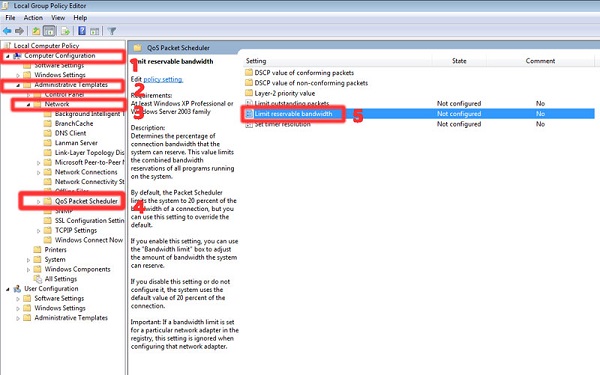
Kích hoạt tối đa Limit reservable bandwidth để tối ưu tốc độ mạng
Như vậy, với vài bước trên, các bạn đã có thể tăng tốc độ mạng trên máy tính. Tuy nhiên, việc tăng tốc độ mạng như thế cũng mang tính hai mặt. Vì không phải tự dưng Microsoft lại giữ lại 20%. Vậy nên, các bạn nên cân nhắc trước khi thực hiện.
Cách 2: Xem lại mạng đang kết nối
Cách này xuất phát từ nguyên nhân Wifi có quá nhiều người sử dụng nên đường truyền kém gây ra tốc độ mạng chậm. Vậy nên, khi sử dụng Wifi mà lúc được lúc chậm thì khả năng cao là lúc đó có quá nhiều người truy cập. Nếu bạn là chủ sở hữu wifi thì hãy xét đến trường hợp thay đổi mật khẩu để hạn chế lượt truy cập. Giả sử thay đổi mật khẩu mà tốc độ vẫn chậm không chỉ trên máy của bạn mà cả trên các thiết bị khác thì có thể vấn đề nằm ở nguồn mạng. Lúc này, bạn nên báo lại trên mạng tổng và sửa chữa để cải thiện tốc độ mạng.
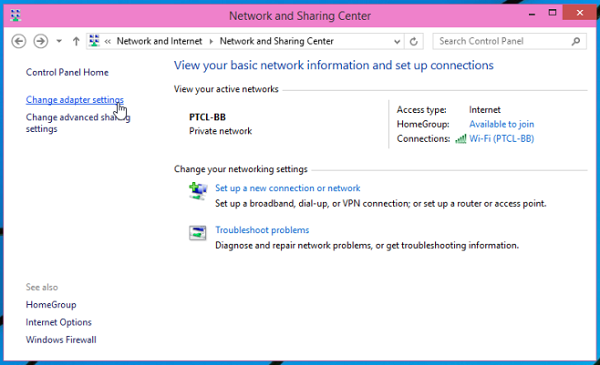
Kiểm tra lại số lượng người truy cập trên một mạng wifi để cải thiện tốc độ mạng
Kết luận: Trên đây, Macstore đã hướng dẫn các bạn cách để tăng tốc độ mạng trên máy tính. Hi vọng bài viết đã cung cấp thông tin bổ ích cho các bạn. Nếu có bất cứ thắc mắc hay đóng gì, hãy comment xuống phía dưới cho Macstore biết nhé!


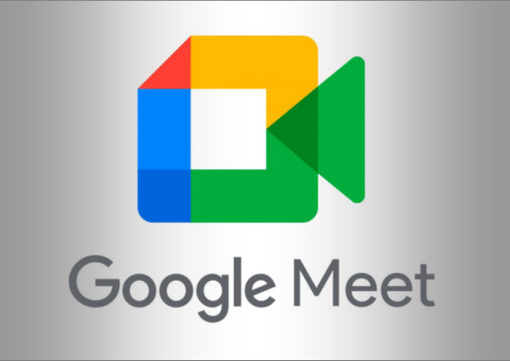
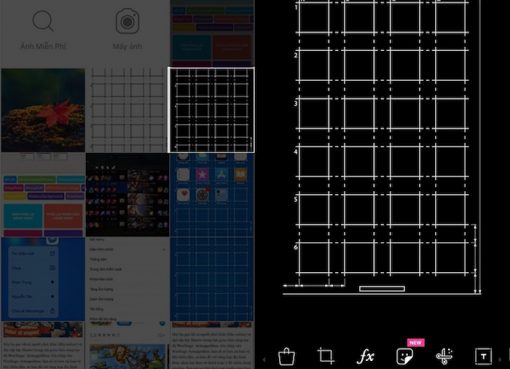
![[Update 2024] Danh sách Trung tâm bảo hành ủy quyền Apple chính thức tại Việt Nam](https://macstores.vn/tin-tuc/wp-content/uploads/2024/04/20240419_66228f6e75376-510x369.jpg)